حلين فعالين لمشكلة Windows cannot be installed to this disk عند تثبيت ويندوز 10
شارك مع اصدقائك:
في بعض الأحيان، عندما تحاول تثبيت الويندوز 10 على جهازك، تظهر رسالة خطأ منبثقة تمنعك من مواصلة عملية تثبيت الويندوز 10.
هذه الرسالة مفادها:
فالرسالة تخبرك بانك مادمت تستعمل تقسيمات EFI (التي تكون متاحة فقط في وضع البيوس UEFI) و عندما يكون البيوس في وضع UEFI فيجب استعمال اقراص GPT لتثبيت الويندوز 10.
فالفكرة تقتضي بتحويل الاقراص من MBR إلى GPT لحل هذه المشكلة و كالعادة هناك عدة طرق و برامج مساعدة على عمل ذلك.
2- و من ثم ادخل الامر التالي:
3- بعد ذلك ادخل الامر التالي و قم بتدوين (تذكُر) رقم القرص الذي تريد حذفه أو تحويله.
4- الآن أدخل الامر التالي مع تغيير الرقم (2) برقم القرص الذي دونته في الخطوة (3).
5- ادخل الامر التالي لحذف حجم القرص.
6- و من ثم ادخل الامر الاخير التالي لتحويل القرص من MBR الى GPT.
و في الاخير سيتم فرمتة القرص و تحويله الى GPT.
حدد القرص و اضغط على "Next" و اكمل خطوات تثبيت نظام ويندوز 10 بدون مشاكل.
ستحتاج فقط الى امكانية تشغيل و الوصول الى نظام الويندوز و ستحتاج الى برنامج "MiniTool Partition Wizard".
1- قم بتحميل برنامج MiniTool Partition Wizard بالدخول الى صفحة التحميل من هنا و الضغط على "Download" ليبدا تنزيل البرنامج.
2- قم بتثبيته بالطريقة العادية، بعد الانتهاء افتح البرنامج و اختر "Disk & Partition Management".
3- بالاسفل تجد الاقراص الموجودة على جهازك، حدد القرص المُراد تحويله الى GPT و بالزر الايمن للماوس اضغط عليه و اختر "Convert MBR Disk to GPT Disk"
4- ستظهر نافذة صغير اضغط من عليها على "OK" و في الاخير و من شريط الادوات الذي بالاعلى اضغط على الزر "Apply"
5- ستظهر نافذة اخرى، اكد على طلبك بالضغط على "Yes" و في الاخير سينتهي البرنامج من تحويل القرص من MBR الى GPT دون فقد البيانات (دون فورمات) و ستظهر نافذة اخرى تضغط من عليها على "OK" و بالتالي تكون قد انهيت العملية.
هناك برامج اخرى لكن خاصية تحويل القرص من MBR الى GPT او العكس توجد فقط في النسخ المدفوعة لهذه البرامج و الشرح التالي هو عن احدها.
1- قم بالدخول الى صفحة تحميل EaseUS Partition Master من هنا و قم بتحميله،
2- تقوم بفتح البرنامج، ستظهر عندك جميع الاقراص مع التقسيمات (Partitions) الخاصة بها، تحدد القرص الذي تريد ان تحوله الى GPT و تضغط عليه بالزر الايمن للماوس و تختار "Convert to GPT".
3- ثم تكملها بالضغط على "Apply" من شريط الادوات الذي بالاعلى و سيبدا البرنامج بتحويل القرص الى GTP دون فقد البيانات.
المصادر 1، 2، 3، 4
هذه الرسالة مفادها:
فالرسالة تخبرك بانك مادمت تستعمل تقسيمات EFI (التي تكون متاحة فقط في وضع البيوس UEFI) و عندما يكون البيوس في وضع UEFI فيجب استعمال اقراص GPT لتثبيت الويندوز 10.
فالفكرة تقتضي بتحويل الاقراص من MBR إلى GPT لحل هذه المشكلة و كالعادة هناك عدة طرق و برامج مساعدة على عمل ذلك.
كيفية تحويل الاقراص من MBR الى GTP
قبل تحويل MBR إلى GPT، يجب أن تعرف بعض الاشياء:- هل جهازك يدعم UEFI؟ إذا لم يكن الأمر كذلك، فلن تتمكن من الوصول إلى نظام التشغيل الخاص بك القديم (فمثلا تريد تثبيت ويندوز 10 الى جانب ويندوز 7 و عند محاولة تثبيت يظهر الخطا الذي نتكلم عنه في هذا الموضوع فتذهب و تقوم بتحويل القرص الى GPT بعدما كان MBR بفعلك هذا لن تتمكن من الولوج الى ويندوز 7 لكن ان نجح تثبيت ويندوز 10 فستتمكن من الدخول اليه).
- تحتاج إلى تغيير وضع البيوس إلى وضع UEFI و لعمل ذلك قم بإعادة تشغيل جهازك، و اضغط على مفتاح الإدخال الى البيوس و من الاعدادات قم بتغيير نوع الـ "boot" من Legacy الى UEFI.
- فقط إصدار 64 بت من ويندوز يستطيع التمهيد من قرص GPT.
- لا يمكن لجميع إصدارات الويندوز التمهيد من محرك أقراص مقسم إلى GPT، يجب أن يكون اصدار الويندوز 7/8 / 8.1 / 10، فلا يمكن تشغيل الإصدار القديم مثل Windows XP من GPT.
الحل 1- تحويل MBR إلى GPT أثناء تثبيت الويندوز باستخدام موجه الأوامر
1- اثناء تثبيت الويندوز 10، من الكيبورد إضغط على "Shift + F10" لفتح موجه الاوامر cmd.2- و من ثم ادخل الامر التالي:
Diskpart
list disk
select disk 2
clean
convert GPT
و في الاخير سيتم فرمتة القرص و تحويله الى GPT.
حدد القرص و اضغط على "Next" و اكمل خطوات تثبيت نظام ويندوز 10 بدون مشاكل.
الحل 2. تحويل القرص من mbr الى gpt بدون فورمات
فاحيانا نريد التخلص من "مشكلة gpt partition style أثناء تثبيت ويندوز 10" دون فرمتة القرص لعدة اسباب كلمجرد الحفاظ على ملفات مهمة، مهما كانت اسبابك فيمكنك تحويل قرص من MBR الى GPT دون فقدان ملفاتك.ستحتاج فقط الى امكانية تشغيل و الوصول الى نظام الويندوز و ستحتاج الى برنامج "MiniTool Partition Wizard".
1- قم بتحميل برنامج MiniTool Partition Wizard بالدخول الى صفحة التحميل من هنا و الضغط على "Download" ليبدا تنزيل البرنامج.
2- قم بتثبيته بالطريقة العادية، بعد الانتهاء افتح البرنامج و اختر "Disk & Partition Management".
3- بالاسفل تجد الاقراص الموجودة على جهازك، حدد القرص المُراد تحويله الى GPT و بالزر الايمن للماوس اضغط عليه و اختر "Convert MBR Disk to GPT Disk"
4- ستظهر نافذة صغير اضغط من عليها على "OK" و في الاخير و من شريط الادوات الذي بالاعلى اضغط على الزر "Apply"
5- ستظهر نافذة اخرى، اكد على طلبك بالضغط على "Yes" و في الاخير سينتهي البرنامج من تحويل القرص من MBR الى GPT دون فقد البيانات (دون فورمات) و ستظهر نافذة اخرى تضغط من عليها على "OK" و بالتالي تكون قد انهيت العملية.
هناك برامج اخرى لكن خاصية تحويل القرص من MBR الى GPT او العكس توجد فقط في النسخ المدفوعة لهذه البرامج و الشرح التالي هو عن احدها.
1- قم بالدخول الى صفحة تحميل EaseUS Partition Master من هنا و قم بتحميله،
2- تقوم بفتح البرنامج، ستظهر عندك جميع الاقراص مع التقسيمات (Partitions) الخاصة بها، تحدد القرص الذي تريد ان تحوله الى GPT و تضغط عليه بالزر الايمن للماوس و تختار "Convert to GPT".
3- ثم تكملها بالضغط على "Apply" من شريط الادوات الذي بالاعلى و سيبدا البرنامج بتحويل القرص الى GTP دون فقد البيانات.
المصادر 1، 2، 3، 4





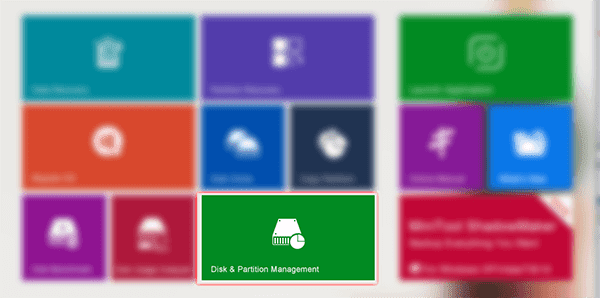












ليست هناك تعليقات